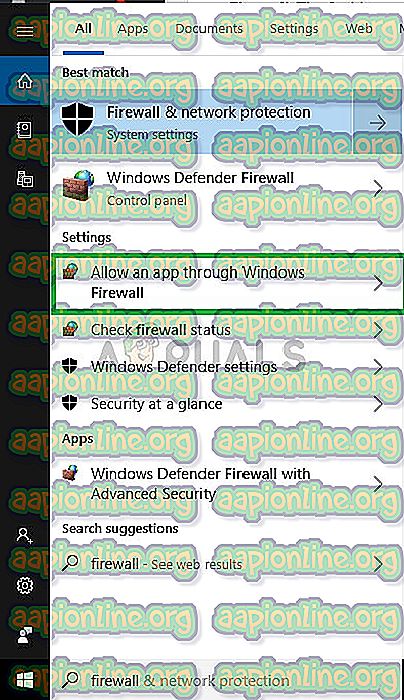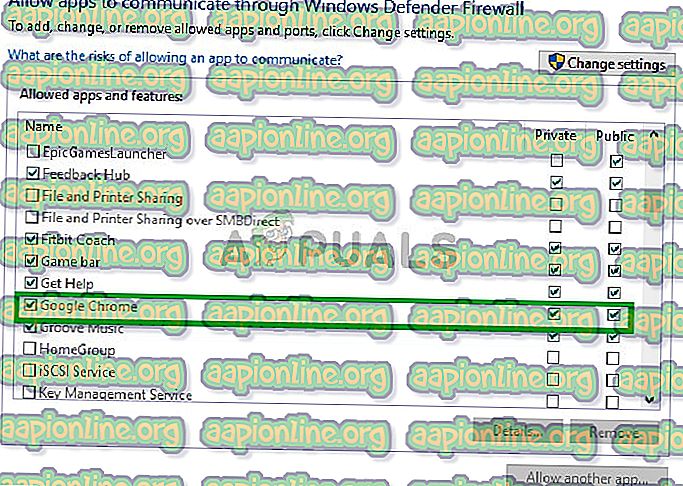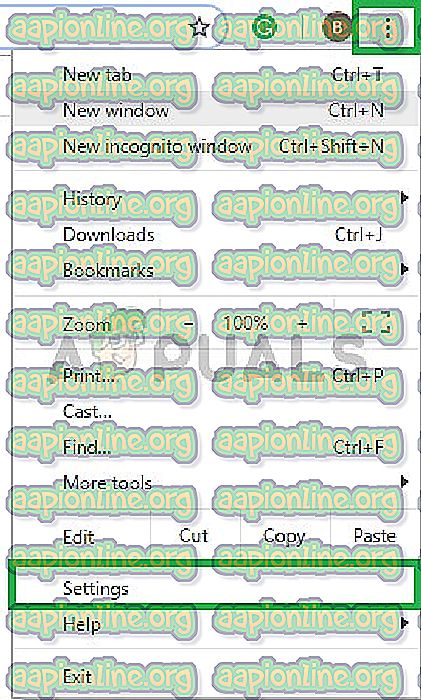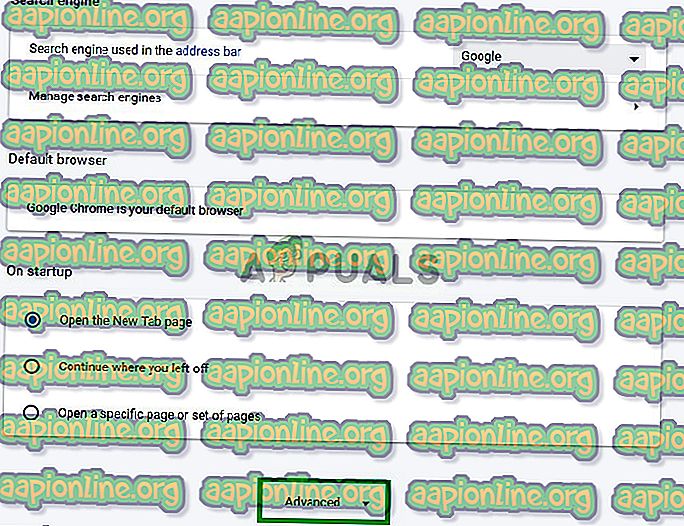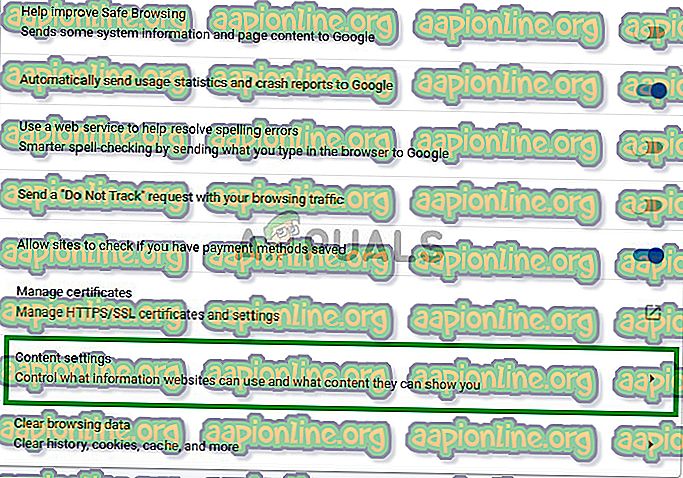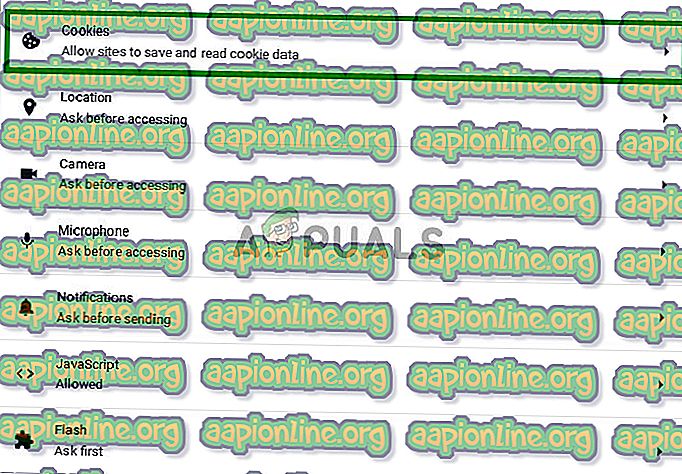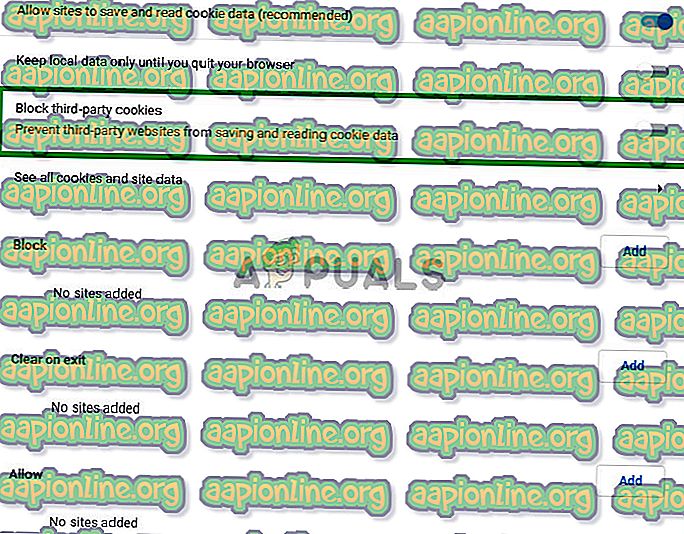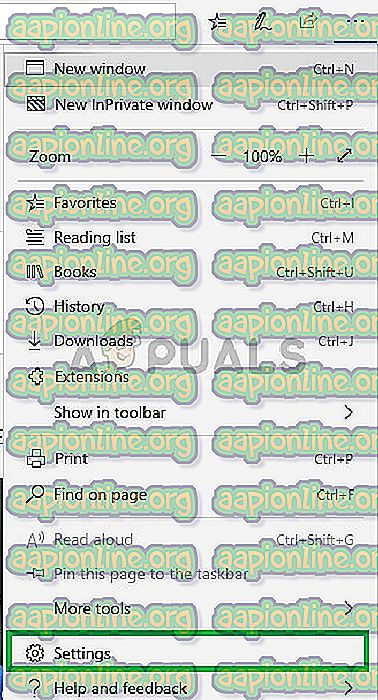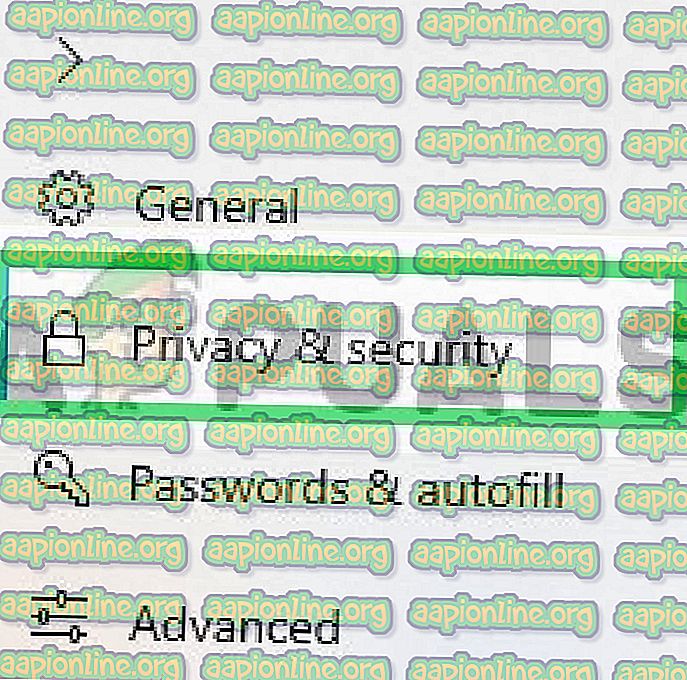Solusi: Tidak Dapat Memuat Kesalahan Video M3U8
" Tidak Dapat Memuat M3U8" Kesalahan dapat terjadi saat mencoba memutar video di internet. Kesalahan mungkin menampilkan tiga jenis pesan yaitu. " Akses Lintas Domain Ditolak ", " Tidak ada level untuk dimainkan " dan " 404 tidak ditemukan ". Pada dasarnya, kesalahan melarang pengguna untuk dapat memutar video dan kesalahan tidak terbatas pada browser tertentu dan telah dilaporkan di hampir semua browser. Namun, ini dapat diselesaikan dengan beberapa metode sederhana. Dalam artikel ini, kami akan memberi Anda panduan terperinci untuk mengikuti metode-metode itu dan juga memberi tahu Anda tentang alasan yang memicu masalah.

Apa yang Menyebabkan "Kesalahan M3U8"?
Kami melihat ke masalah setelah menerima beberapa laporan pengguna dan menyusun satu set strategi perbaikan yang membantu dalam menyelesaikan kesalahan. Kami juga menyelidiki alasan mengapa kesalahan ini dipicu dan menemukan tiga kesalahan paling umum yang tercantum di bawah ini.
- Firewall: Jenis kesalahan pertama yang menampilkan pesan " Akses Lintas-domain ditolak " disebabkan karena diblokir oleh proxy atau firewall. Video tertentu mungkin diblokir di negara Anda atau karena alasan firewall mungkin menganggapnya berbahaya sehingga tidak dapat memuat dan menampilkan kesalahan ini.
- Cookie: Ini melibatkan jenis kesalahan kedua dan ini menampilkan pesan " No Levels to Play ". Kesalahan ini terlihat ketika Anda menolak akses ke data pihak ketiga dan cookie di pengaturan privasi Anda.
- Penghapusan: Jika video yang Anda coba tonton dihapus oleh platform atau pengunggah maka pesan " 404 tidak ditemukan " akan ditampilkan.
Sekarang setelah Anda memiliki konsep dasar tentang sifat masalah, kami akan bergerak maju menuju metode yang dapat Anda terapkan untuk memberantas masalah ini. Kami akan menyarankan Anda untuk mengikuti panduan di bawah ini dan mencoba perbaikan dalam urutan yang disediakan.
Catatan: Pastikan Browser Anda diperbarui ke versi terbaru sebelum melanjutkan.
Solusi 1: Memberikan Akses di Firewall
Terkadang firewall mungkin memblokir elemen-elemen tertentu dari browser Anda dari mengakses internet yang mungkin memicu kesalahan untuk memotong itu
- Ketik " Firewall " di bilah pencarian dan klik opsi " Izinkan aplikasi melalui firewall ".
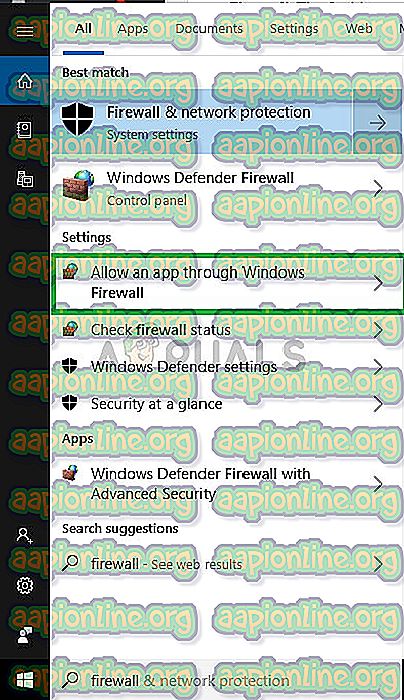
- Pastikan kotak yang memungkinkan peramban Anda dicentang di Jaringan Publik dan Pribadi
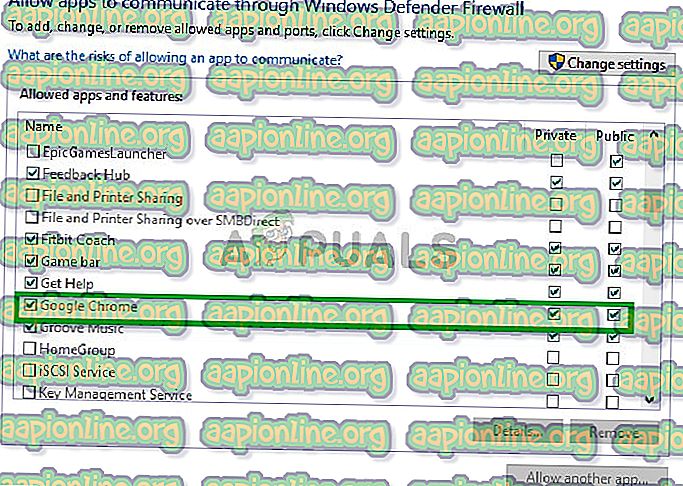
- Jika tidak diizinkan centang kotak dan mulai ulang browser
Solusi ini akan memberantas masalah dengan firewall dan jika ini tidak menyelesaikannya untuk Anda. Pindah ke solusi berikutnya.
Solusi 2: Mengizinkan Cookie.
Terkadang karena pengaturan privasi Anda, data pihak ketiga dan cookie tidak diizinkan yang dapat menyebabkan kesalahan tingkat M3U8 No, oleh karena itu, dalam langkah ini, kami akan memastikan bahwa cookie dan data pihak ketiga diizinkan di browser Anda. Juga, langkah ini mungkin berbeda dari browser ke browser.
Untuk Google Chrome:
- Buka browser Anda, klik pada tiga titik di sudut kanan atas dan klik pada pengaturan
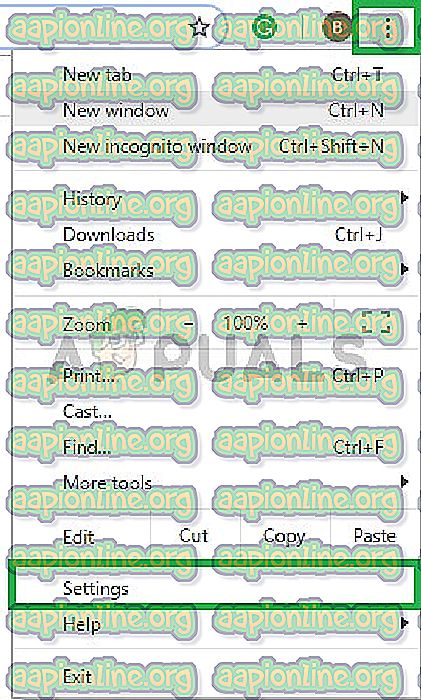
- Gulir ke bawah dan klik Advance
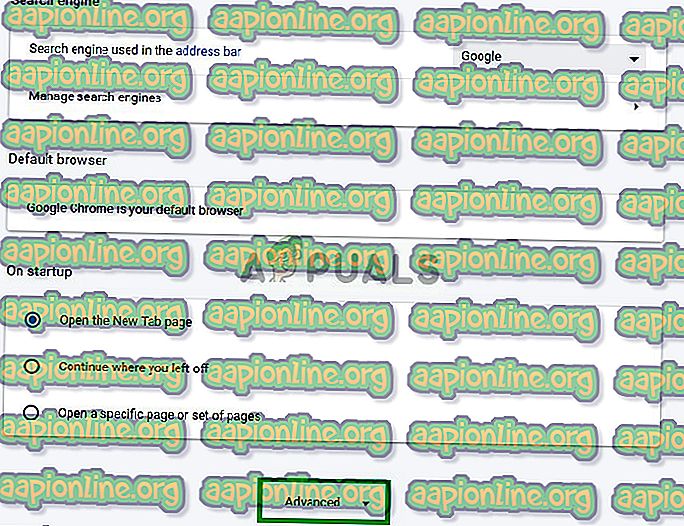
- Sekarang klik pada Pengaturan Konten
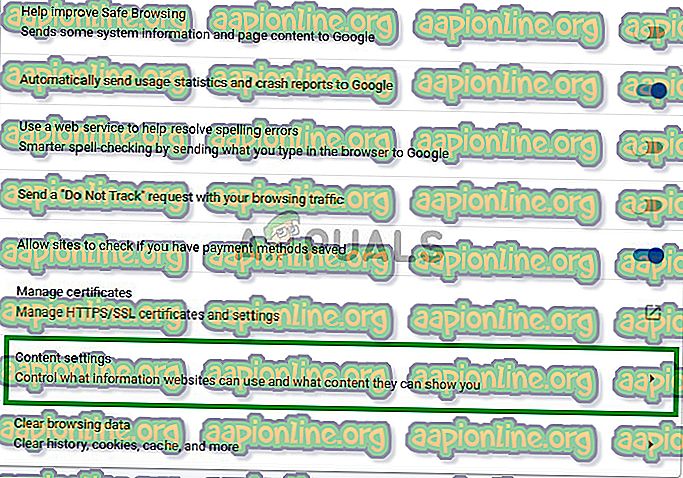
- Pilih Cookie
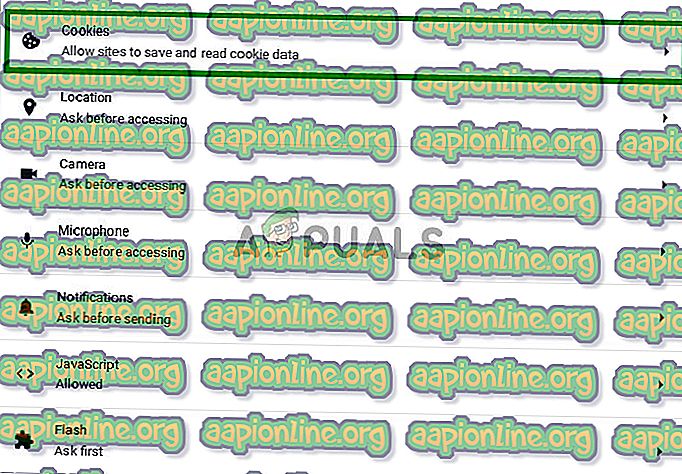
- Pastikan bahwa " Blokir Cookie Pihak Ketiga " tidak dipilih
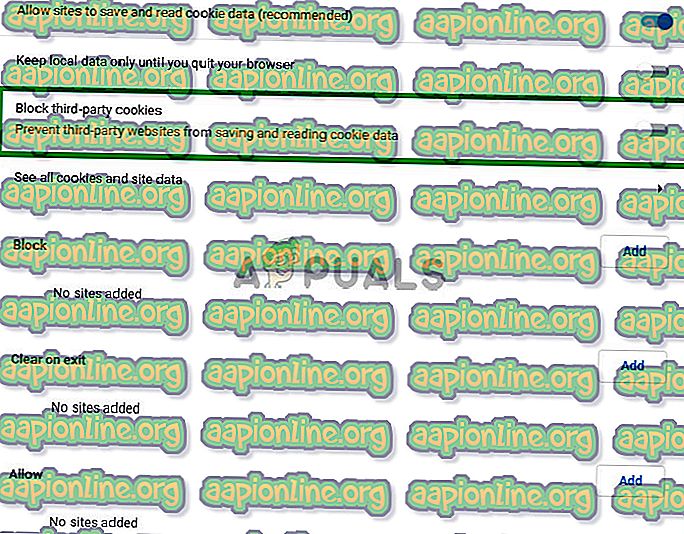
Untuk Microsoft Edge:
- Buka browser Anda dan klik pada tiga titik di sudut kanan atas.
- Sekarang klik pengaturan
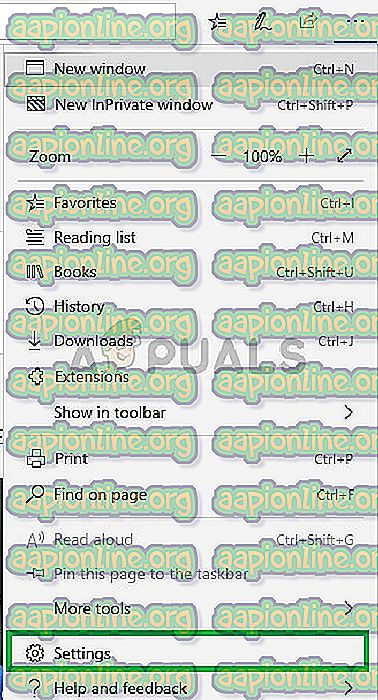
- Sekarang di panel kiri pilih Pengaturan privasi dan keamanan
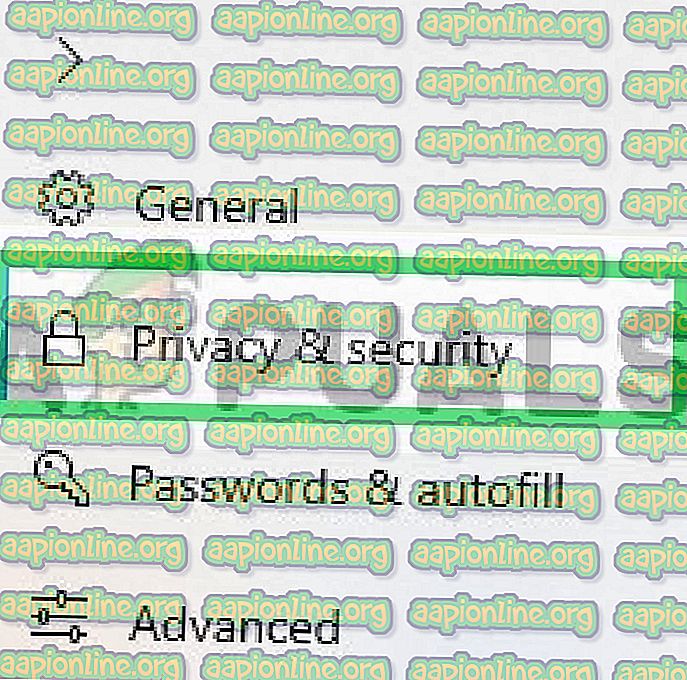
- Sekarang pastikan bahwa di bawah cookie yang menuju ke opsi " Jangan blokir cookie " dipilih

Catatan: Prosesnya mungkin berbeda-beda jika Anda menggunakan browser yang berbeda dan jika solusi di atas tidak bekerja untuk Anda, kemudian restart koneksi internet Anda atau instal ulang browser Anda